现在很多用户都在使用微信软件,不过你们知道微信怎么更改群微信名称吗?下文小编就为各位带来了微信更改群微信名称的方法,让我们一起来下文看看吧。
微信怎么更改群微信名称?微信更改群微信名称的方法
直接点击“微信”图标进入。如图:
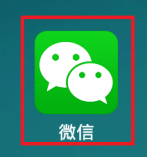
进入微信,就找到你要更改微信群名片的微信群,点击进入微信群。如图:
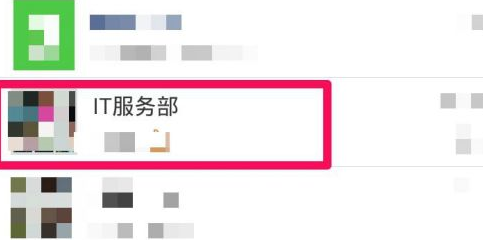
进入微信群央粒聊天界面后,点击右上角的人头的图标,进入一下个界面,对微信群进行一些设置,如图:

进入设置页后,下拉,找到“我在本群的昵称”的选项,选择“我在本群的昵称”即可,如图:
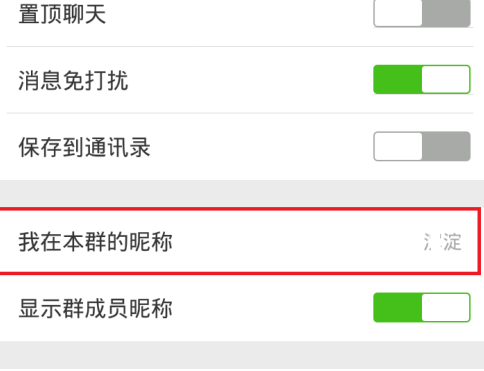
选择我在本群的昵称后,弹出一个窗口,输入你要更改的名称,最后点击“确定”即可,如图撤怕王:
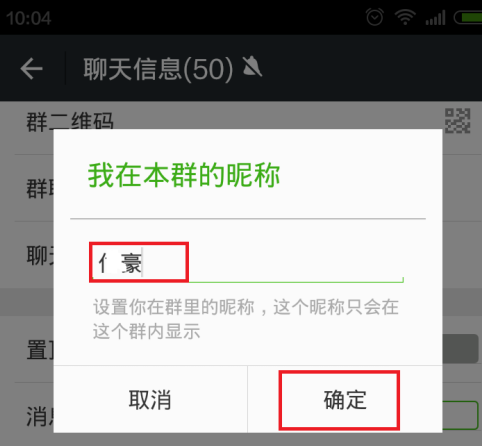
点击确定后就更改成功,你就可以看到显示的名称你爷躲是更改后的名称。如图所示:
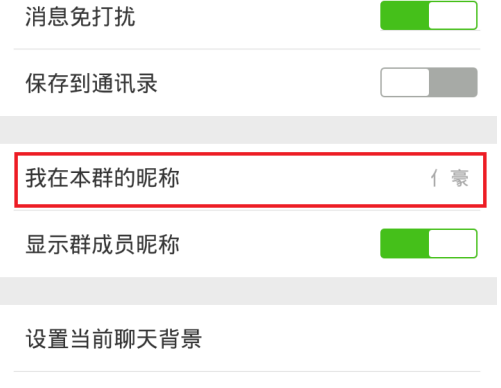
以上就是微信更改群微信名称的方法的全部内容,更多精彩教程请关注93软件园!






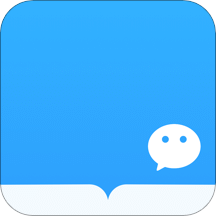
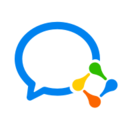



 小米bokeh焦外成像组件提取版下载
小米bokeh焦外成像组件提取版下载 jovi语音官方下载最新版
jovi语音官方下载最新版 zenhrapp
zenhrapp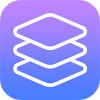 解压缩宝软件
解压缩宝软件 卡图大师
卡图大师 拉伸运动app
拉伸运动app 四海相机
四海相机 催眠助眠宝APP
催眠助眠宝APP 旗语app
旗语app 充电伴侣去广告版
充电伴侣去广告版 山川相机
山川相机 QQ小世界ai绘画app
QQ小世界ai绘画app 好运到万年历app下载免费安装
好运到万年历app下载免费安装 米趣交友app
米趣交友app 治家
治家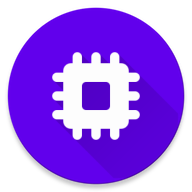 libchecker酷安下载
libchecker酷安下载 照片修复王app
照片修复王app 电池修复大师
电池修复大师



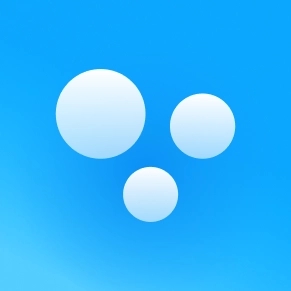





 安卓免费主题软件推荐合集
安卓免费主题软件推荐合集
 河南打车软件推荐下载
河南打车软件推荐下载
 东莞便宜好用的打车软件推荐
东莞便宜好用的打车软件推荐
 长沙便宜好用的打车软件推荐
长沙便宜好用的打车软件推荐
 永久免费追剧电视软件下载推荐
永久免费追剧电视软件下载推荐
 可视化音频波形手机软件下载推荐
可视化音频波形手机软件下载推荐